OriginPro2018 SR1中文破解版 2018OriginPro2018 SR1汉化版 | OriginPro2018破解补丁
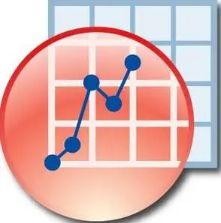
- 授权方式:免费软件
- 软件类型:国产软件
- 软件语言:简体中文
- 软件大小:1.13 GB
- 推荐星级:
- 软件厂商:OriginLab
- 更新时间:2023-03-22 14:35
- 网友评论:1 条
- 运行环境:WinXP, Win7, Win8, Win10
 Originlab9.0破解版 最新版182.81 MB
Originlab9.0破解版 最新版182.81 MB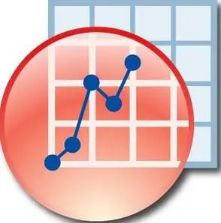 OriginPro2016 x64 汉化版739.8 MB
OriginPro2016 x64 汉化版739.8 MB OriginPro2017 SR0汉化版 2017 绿色激活版990.5 MB
OriginPro2017 SR0汉化版 2017 绿色激活版990.5 MB OriginPro2015 x64794 MB
OriginPro2015 x64794 MB OriginPro2017 SR0精简版970 MB
OriginPro2017 SR0精简版970 MB OriginPro2017汉化补丁 2017990.5 MB
OriginPro2017汉化补丁 2017990.5 MB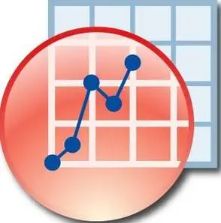 OriginPro2018 SR1 密钥版 2018 激活版1.13 GB
OriginPro2018 SR1 密钥版 2018 激活版1.13 GB OriginLab 2018 64位 中文版494.1 MB
OriginLab 2018 64位 中文版494.1 MB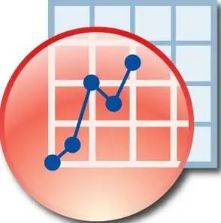 OriginPro2018 SR2 64位 20181.13 GB
OriginPro2018 SR2 64位 20181.13 GB OriginPro2017 SR1免费版 2017990.5 MB
OriginPro2017 SR1免费版 2017990.5 MB
- 软件介绍
- 软件截图
- 相关软件
七达网下载小编带来OriginPro2018 SR1中文修改版下载,OriginLab公司终于推出了这款强大的OriginPro2018软件,作为一款强大的科学绘图和数据分析软件,相信需要用到的该软件的行业用户,对这款新版软件肯定是非常喜欢!
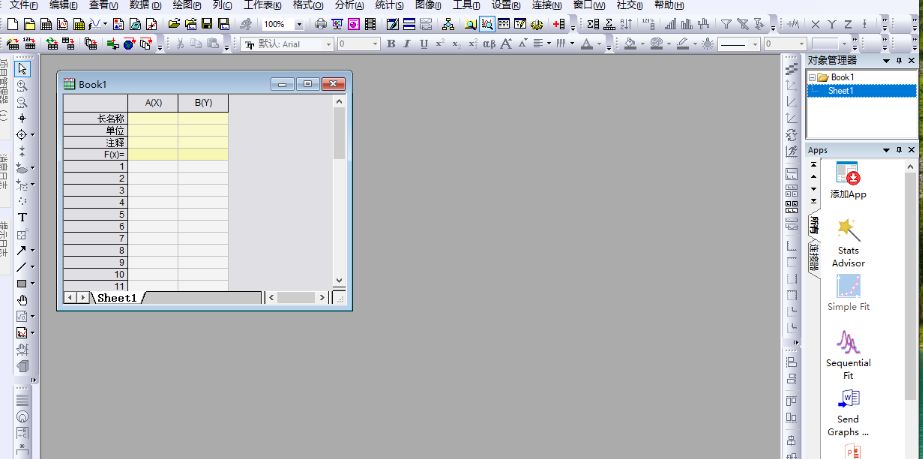
OriginPro2018破解补丁使用方法:
打开 PatchOriginPro 目录,将 Origin pro2018 破解文件 PatchOriginPro.exe ,复制到安装目录下,并运行该补丁!!!
Origin2018新功能
1、App Center
App Center是用于管理Apps的新对话框:
浏览可用的Apps,利用关键字和短语搜索Apps,点击App进行安装或更新。
2、在文件资源管理器中预览Origin的图形
图片预览功能可以方便用户在Windows 的文件资源管理器中识别Origin的新项目文件OPJU:
·在Windows的文件管理器中及文件:打开对话框以大图标或超大图标显示文件时,OPJU文件将会显示文件中最后激活的图形的预览图片。注:如果文件当前在·Origin中打开,预览不显示。
·在预览窗口显示更大的图形预览图片。
利用在预览窗口的垂直滚动条,以查看OPJU项目文件中所有图形的图片。
·在Windows的文件管理器中浏览Origin项目文件OPJU。 中间窗口的大图标显示文件中最后激活的图形的预览图片。右侧的预览窗口显示更大的图形预览图片,利用·其垂直滚动条,以浏览OPJU项目文件中所有图形的图片。
在Origin中的文件:打开对话框中,其中以大图标显示文件。
3、单元格公式
设置单元格之间的运算:
·此功能适用于数据区和自定义标签行内的单元格
·向下或向右拖动填充柄,填充公式到其他行或列。
·支持固定单元格引用
·支持Labtalk脚本语言所带函数和自定义表达式
·源单元格或工作簿内(如数据筛选器)有更改时,运算结果自动更新
如此例子中,将公式输入到用户自定义的参数行,可轻松的计算出列平均值和标准偏差。在一个单元格中输入公式,并向右拖动,可以将公式延伸到右侧其他相连的单元格中。
工作表数据区域中的单元格公式
单元格公式支持引用单元格区域。 并允许通过组合多个带有文字字符串或unicode字符的函数,以构建自定义的文本表达式。
4、图形弹出窗口
将鼠标悬停在迷你图单元格,或嵌入图形或图像的单元格上,以查看弹出窗口中更大的图像。
将光标放在迷你图单元格上,以查看弹出窗口中更大的图像。
将光标放在具有嵌入图像的单元格上,以查看弹出窗口中更大的图像。
将光标放在带嵌入图形的单元格上,例如在分析报告工作表中,则可在弹出窗口查看更大图形。
5、Origin Central 对话框的改进
增加了以下改进:
图形样本页面可显示所有的图形。
支持关键词搜索。
从打开已有文件->项目页面打开自动保存的未保存文件。
在Origin Central对话框的项目文件选项卡,可以快速访问最近使用的Origin项目。最近被编辑过但未保存的项目也会列在未保存的文件下,并可恢复到编辑时的版本。
改进的 Origin Central对话框以便浏览更多图形样本,以及支持关键字和短语搜索。
6、参照线
在图形上添加基于数目的统计及公式的参照线
·根据数据绘制统计参考线,如平均值和标准偏差。 参照线随数据变化而更新
对发动机扭矩速度性能绘制图,并以最大扭矩线来自定义轮廓图边界。使用以下表达式添加了各种马力值的参考线:Torque=HP*5252/RPM
根据平均值,标准偏差以及通过统计函数计算的其他数值,添加参照线。 参照线会随数据变化而更新。
利用方程式添加参照线。 参考线可与图形一起存入绘图模板供今后使用。
在图形坐标轴末端显示箭头,可以通过坐标轴对话框添加和设定格式。
7、桥梁图
亦称为瀑布图。操作简单,并含有很多选项
·连接线
·支持总计
·给正负数和总计分配不同颜色
堆叠桥梁图显示Value和Proceeds
8、带自定义边界的4D XYZ 图
XYZ列数据数据绘制的曲面图,用其他数据列作为颜色映射表示第四维。XYZ曲面图也能应用自定义的XY边界。
XYZ列数据数据绘制的曲面图,用其他数据列作为颜色映射表示第四维。XYZ曲面图也能应用自定义的XY边界。
9、双Y轴箱形图
新的双Y轴箱形图已添加到绘图菜单中,新图形可方便用户同时查看两个变量中的数据分布。变量共用同一个X坐标轴,但有各自的Y坐标轴。
在双Y轴图中,默认情况下,绘图颜色与Y轴的颜色匹配。可以快速地看到,图中红色箱形图属于"Distances from Center to ... the Perimeter", 而蓝色的箱形图属于"Variation in Radius Lengths"
10、图例自定义
·在图形中添加自定义的图例:
·用对话框中构建点线图例
·添加自定义符号和/或线条
·设置点线图例颜色,形状,大小,长宽度,类型等属性
·添加文字以完成自定义图例行
图例中的符号大小设置为图形中使用的符号大小的250%。
通过对话框构建所需的语法,添加自定义的符号和线条图例。也可以利用图例属性对话框中按钮,打开“符号表”以及“插入变量”对话框。“插入变量”对话框可将元数据信息插入到图例中。
11、均匀分布图形对象或图层
适用于图层或图形对象。注:选择多图层时请按Shift键
在垂直或水平方向,以相间距分布所选对象
在垂直或水平方向均匀分布所选对象。上图显示的三个垂直图层,以相间距垂直分布。
12、图形输出区域
导出自定义的局部图形或复制到Word, PPT等其他应用程序:
·仅限2D图。
·在编辑局部区域模式下,拖动边框设定导出区域
·定义的页边设置是基于当前的工具:选项里复制页面的设置的。如果此选项改变,自定义区域会改变。
·每张图可以设置自己的导出区域。保存时,这些设置存入各图。
在图形页面中自定义一个子区域,以导出或复制粘贴到其他的应用程序中,例如:Microsoft Word 或者 PowerPoint.
13、其他绘图相关的改进
对于双Y轴柱状图,可以单独控制分组间和分组内的间距。
对3D墙图,支持明暗效果。
·标签自动换行格式的新选项:根据图层长度,或根据字符数
·双Y轴或多Y轴柱状图不同层之间柱间距。
·添加了三维墙图的明暗效果支持
·饼图标识连线
·轴线两端添加箭头。
·绘制多个线图时使颜色映射到调色板
·更多轴刻度标签换行选项
·不同图形可以设置不同的小数点分隔符
·使用另一个数据集作为数据图标签的特定索引
·堆叠柱状图显示总值标签
·使用热键控制 3D openGL 图中光源方向
新的多Y轴图:颜色映射线系列图 菜单项添加到绘图菜单下。 图例是一个与可定制调色板关联的颜色标尺。 而且调色板也易于调整。
将鼠标悬停在图形上,按“S”键并拖动鼠标。
14、Unicode 支持直接从界面支持Unicode:
·直接在工作簿,图像及其他子窗口加含Unicode字符的长名称。
·直接在工作簿的数据及标签行输入Unicode字符。
·输入代码,按ALT+X键插入字符。
·在编辑模式下右键单击打开字符表
·Unicode字符可显示图形标签和图例中,也可显示在对话框中,例如,对象管理器对话框和绘图细节对话框。
在项目管理器中,长名称等属性支持使用Unicode字符
在工作表的标签行和数据单元格中使用Unicode字符
在长名称或注释等标题行中,可以直接输入unicode字符。
键入代码,然后按ALT + X插入所需的字符,或者在编辑模式下右键单击打开字符表,以选择需要插入的字符。Unicode字符可显示图形标签和图例中,也可显示在对话框中,例如,对象管理器对话框,图层内容对话框和绘图细节对话框。
14、批处理
对批处理进行的改进:
·在总报告页每行显示模板中连接的图像
·鼠标指向图像时显示大些的预览图
·在总报告页选择感兴趣的行,点击打开工作簿按键以打开或生成相应数据的详细结果。
·支持对项目文件中存在的XYZ数据,工作簿,和区域进行批处理
现在批处理报告包括图形图像。 将鼠标悬停在图像单元格上以查看更大的图像。 选择任何行,然后按打开工作簿按钮,可以切换到或重新创建单个工作簿报告。
15、管理许可证
对Node-Locked单机版许可证(既锁定电脑的许可证类型,包括多用户单机版) 有以下主要的改进:
从2018年开始许可证可跨版本使用,从而更容易地在同一台PC上安装多个版本的Origin。
如果您在已装了2017的PC上安装2018,则可以使用Origin中现有的产品密钥激活新版本,而无需重新注册序列号。
对于多用户的类型,管理员可以使用一组密钥在多台PC上安装Origin 2018。
对于多用户的类型,管理员可以重置一组产品密钥。
Origin和OriginLab网站之间的所有通信都将使用https的安全连接。
16、其他
(1)项目管理
·自动为升级用户从旧版本中转移模板,拟合函数等自定义文件到新版本
·新的项目文件变小,节省空间。
·可从Origin Central 访问为您自动保存的未保存的文件
(2)数据分析
可对不同的分析工具单独设置结果显示的精度
隐藏列不参与数据分析
在峰值分析中对正负峰进行自动定界设置
行统计工具支持分组数据
(3)导入
打开数据文件时把Origin设为默认打开方式
导入CSV文件时可跳过某些列
导入Excel或者CSV文件时可指定某些列进行导入
添加重导入按钮及可克隆工作簿批量导入按钮到工具栏
使用说明
安装指引
为了顺利的完成Origin 2018 的安装,请按照以下指引进行操作:
1. 点击下面Origin2018 学生半年免费版官方网站申请链接,并务必用学校提供的以edu.cn结尾的邮箱进行注册:
http://www.originlab.com/OriginProLearning.aspx
2. 注册完毕以后请登录学校邮箱,一旦注册成功,OriginLab将发一封“OriginPro Learning Edition instruction”邮件到学生邮箱,请根据邮件提示完成安装注册即可。注:Origin2018 激活码 以K开头。
PS: 如果没有再收信箱看见这封信,请在垃圾邮件进一步确认。
3. 收到的邮件里面会有Origin 2018 SR1的官方下载链接, 或者进入百度云下载:
注意:: 在中文系统下安装Origin 2018 默认安装为中文版。 如需使用英文版,可以使用菜单 帮助:更改语言 把Origin改为英文版
4. 安装完毕以后请继续按照“OriginProLearning Edition instruction”邮件指引进行许可认证。
注意:
1. 学习版的同时打开窗口的个数是有限制的,所有开的窗口,包括图形窗口,工作簿窗口,Notes窗口不能超过12个。
注:
2. Origin2018可以和Origin2017装在同一机子上独立使用。各自用独立的激活码。
3. 已经激活的Origin2017仍可继续使用至到期日。但我们不支持重新申请2017的激活码。
4. 2018的激活码(K开头) 不能用于激活2017(L开头)。反之亦然。
相关版本
 最好用的免费3D建模软件
最好用的免费3D建模软件本站为大家推荐了22款最受欢迎3D建模软件,有没有你常用的?3D是three-dimensional的缩写,就是三维图形。在计算机里显示3d图形,就是说在平面里显示三维图形。不像现实世界里,真实的三维空间,有真实的距离空间。...

SpeedTree专业版
375 MB | 04-03
Autodesk Inventor Pro 2023 64位
5.01 GB | 02-22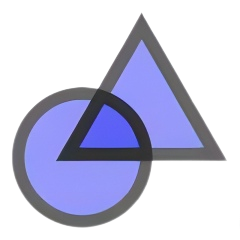
GeoGebra3D绘图中文版
94.01 MB | 02-17
Rhino犀牛8.0 X64
354.4 GB | 02-15
Blender2.8中文版
255.1 MB | 12-27
vray for rhino8汉化版
643.1 MB | 12-26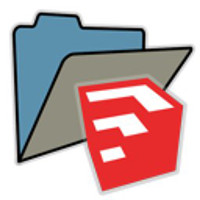
草图大师2022破解
0 bytes | 12-25
VRayNEXT for 3DMax2021中文版
465 MB | 07-06
 3D渲染软件
3D渲染软件本站为大家提供了非常专业的三维渲染软件大全,都是正规的专业软件,功能非常的强大,并且都是简体中文破解版,七达网小编这里欢迎各位有需要的赶快下载吧!...

Corona渲染器2.0
86.88 MB | 05-31
3DMax渲染器Corona Renderer
86.88 MB | 05-31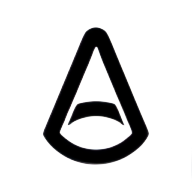
Arnold 渲染器独立版
103.1 MB | 05-23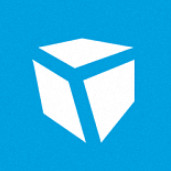
渲梦工厂官方版
114.9 MB | 04-17
渲梦工厂电脑版
114.9 MB | 04-17
OC渲染器4.0 汉化版
131.25 MB | 03-04
草图大师SketchUp 2018渲染器VRay
292.98 MB | 03-03
OC渲染器汉化破解
132.08 MB | 02-23
猜你喜欢
 飞思Capture One 9 64位汉化版 9.0 简中版
飞思Capture One 9 64位汉化版 9.0 简中版 图像处理 / 161.26 MB
 XMind 8 Update6破解 8.6 含序列号版
XMind 8 Update6破解 8.6 含序列号版 图像处理 / 198.08 MB
 Lightroom6汉化版 6.7 免费版
Lightroom6汉化版 6.7 免费版 图像处理 / 991.87 MB
 Photoshop CC 2016绿色版 2016 免安装版
Photoshop CC 2016绿色版 2016 免安装版 图像处理 / 236.11 MB
 Adobe Camera Raw 12破解 免费版
Adobe Camera Raw 12破解 免费版 图像处理 / 469.15 MB
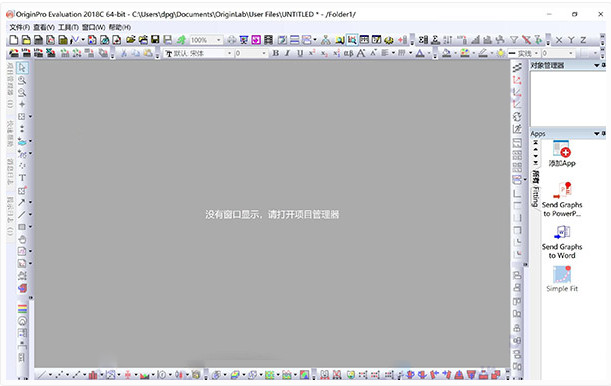
 Redshift渲染器中文版 3.5.01 破解版
Redshift渲染器中文版 3.5.01 破解版 阿诺德3D渲染器 5.2.2 破解版
阿诺德3D渲染器 5.2.2 破解版 vray for rhino8 5.2004 官方版
vray for rhino8 5.2004 官方版 渲云影视版 2.4.0.122 专业版
渲云影视版 2.4.0.122 专业版 Thinkbox Deadline 10破解版 10.1.17.4
Thinkbox Deadline 10破解版 10.1.17.4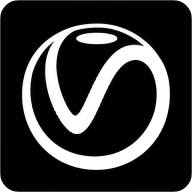 VRay 3DMax 2020渲染器 4.10.03 汉化版
VRay 3DMax 2020渲染器 4.10.03 汉化版 Golden Software Surfer 21中文版 21.1.158 破解版
Golden Software Surfer 21中文版 21.1.158 破解版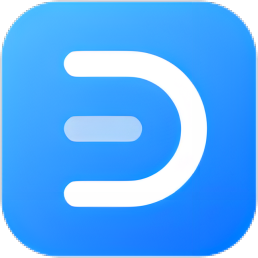 EDraw Max Win10 12.5.1.1003
EDraw Max Win10 12.5.1.1003 Lightroom6破解 6.7 特别版
Lightroom6破解 6.7 特别版 3DMAX2015绿色版 2015 精简版
3DMAX2015绿色版 2015 精简版 ChemSketch 破解 12.2.0.1 免费
ChemSketch 破解 12.2.0.1 免费 Mindjet MindManager 2020 32位
Mindjet MindManager 2020 32位 Autodesk Inventor 2013汉化版
Autodesk Inventor 2013汉化版 Camera Raw 32位安装包 免费版
Camera Raw 32位安装包 免费版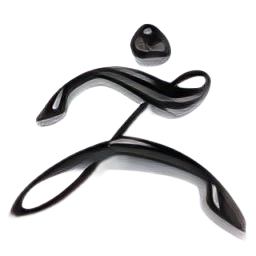 zbrush 4r7破解 汉化中文版
zbrush 4r7破解 汉化中文版 Adobe InDesign CC汉化版 18.6
Adobe InDesign CC汉化版 18.6
软件评论
请自觉遵守互联网相关政策法规,评论内容只代表网友观点,与本站立场无关!
2018-03-16 11:29 支持(9) 回复